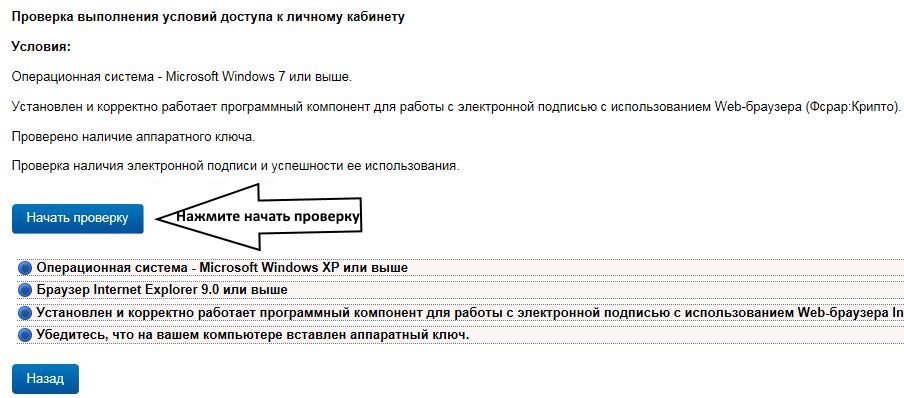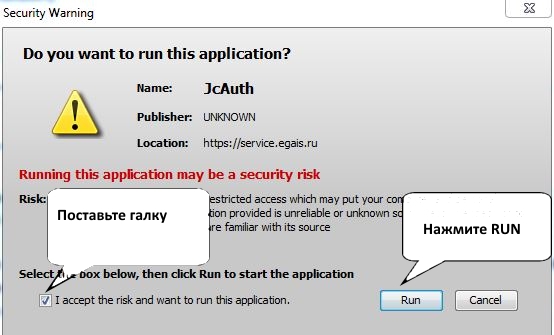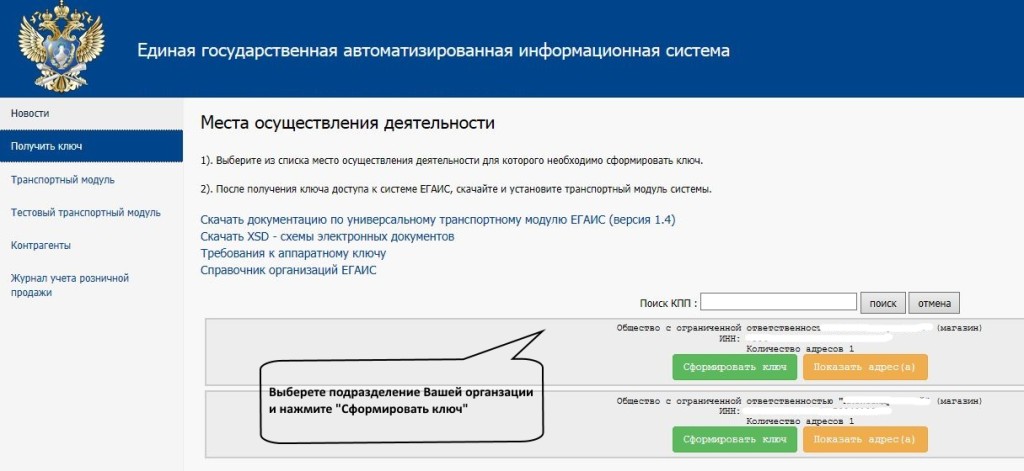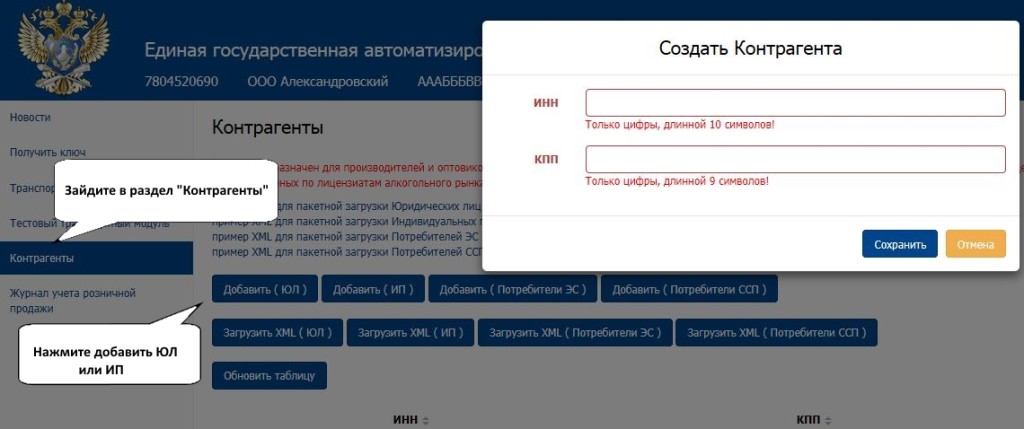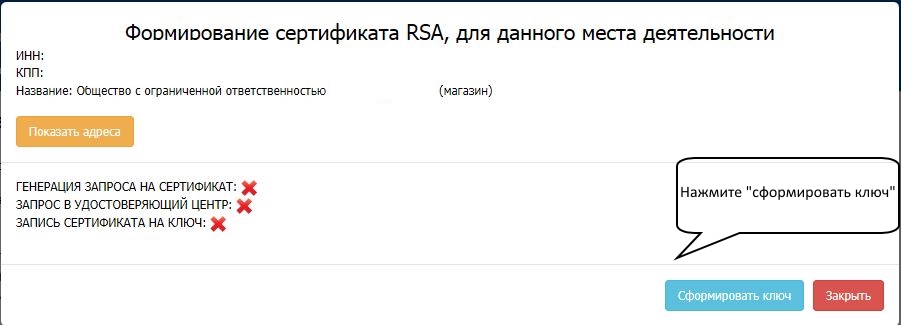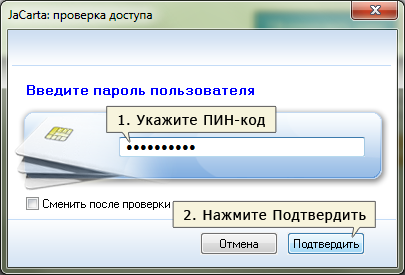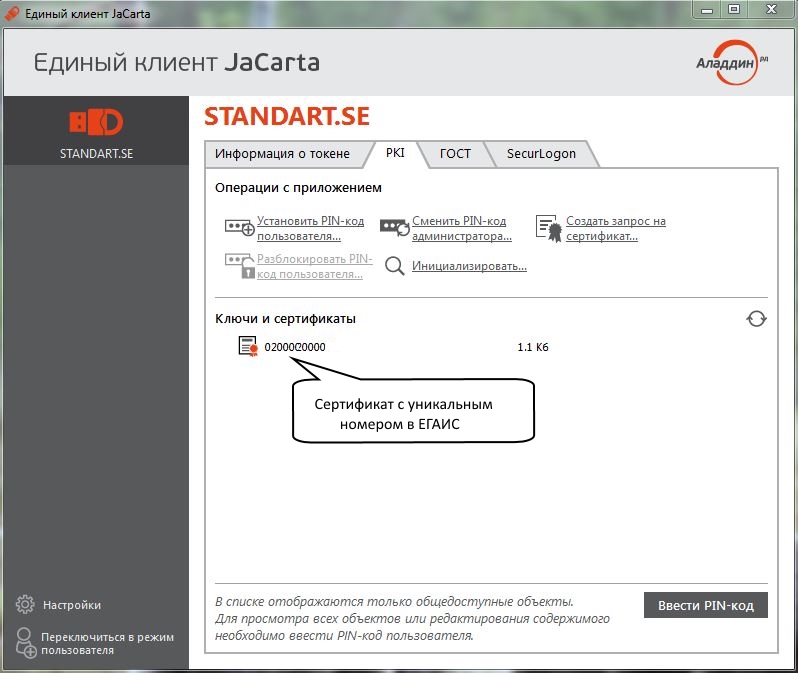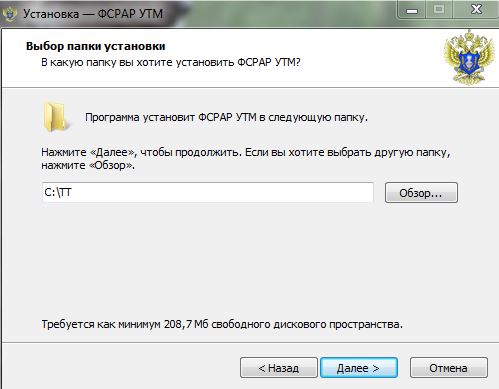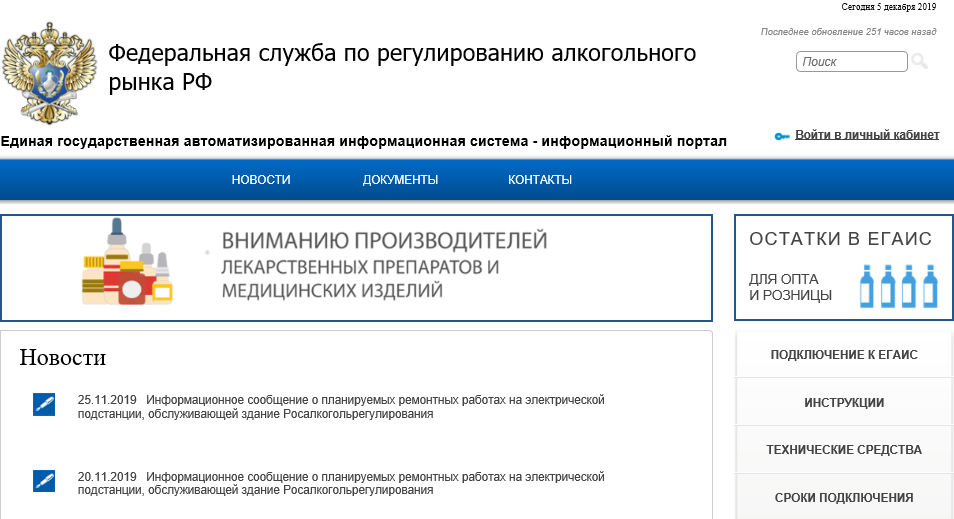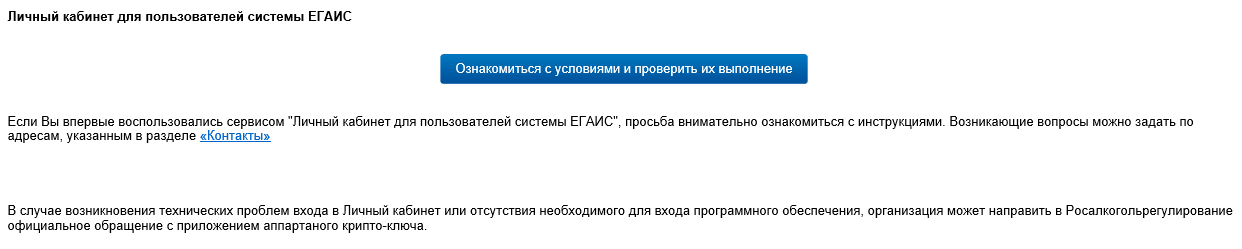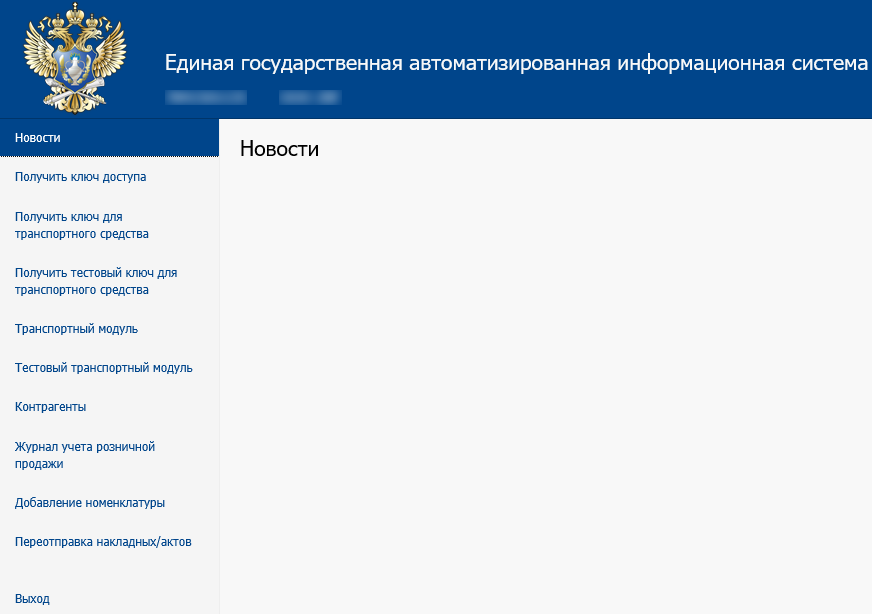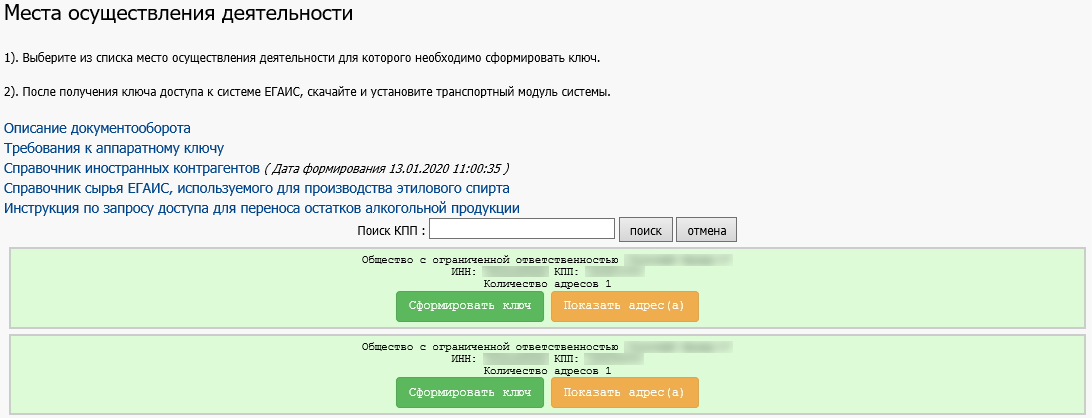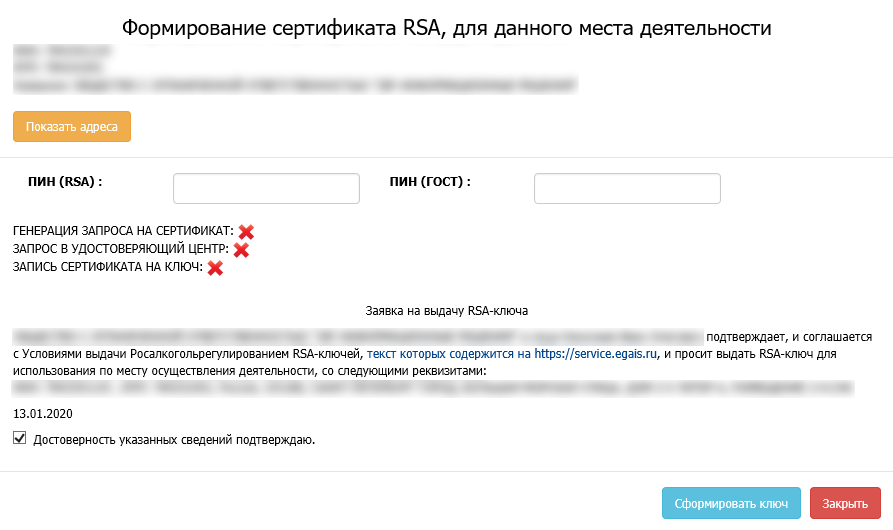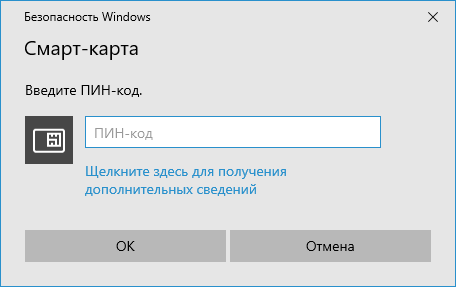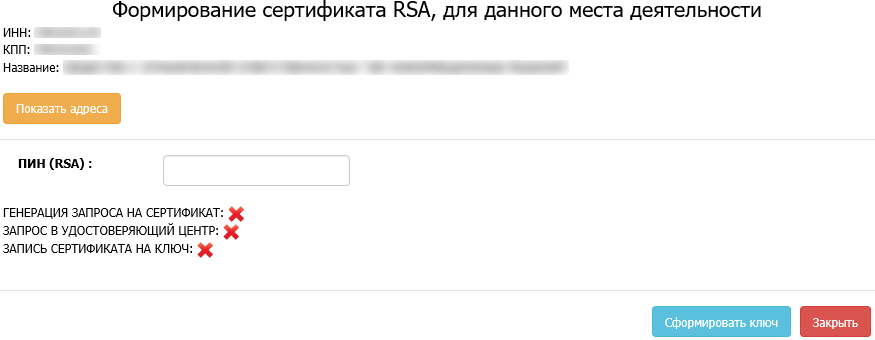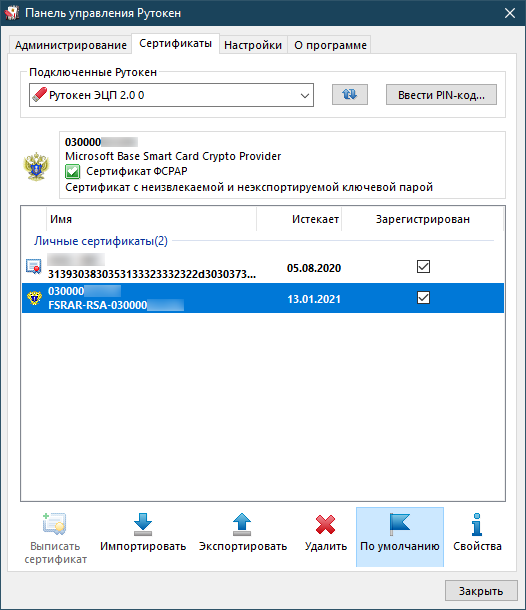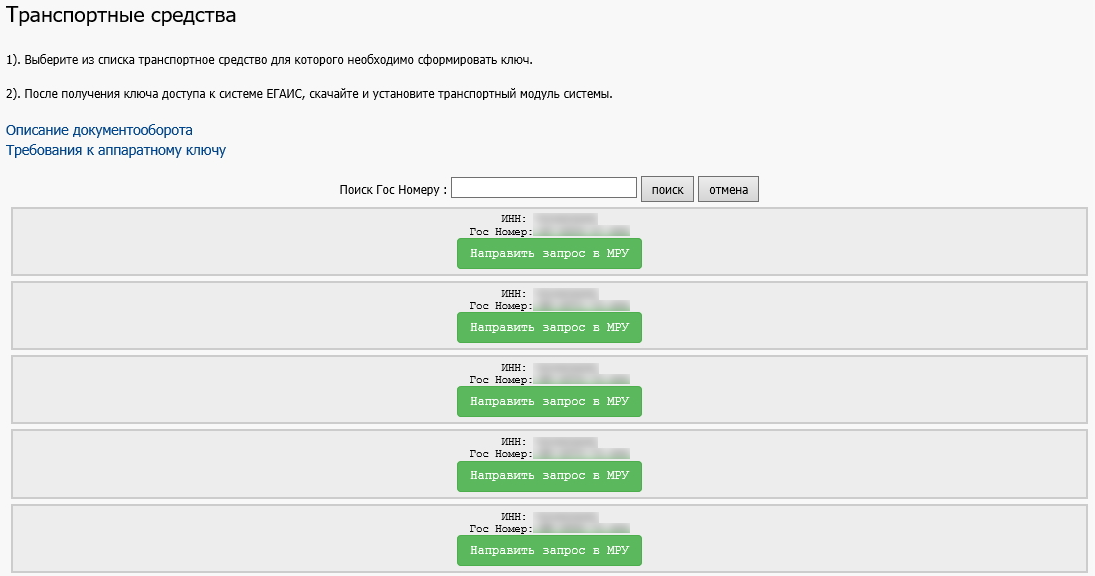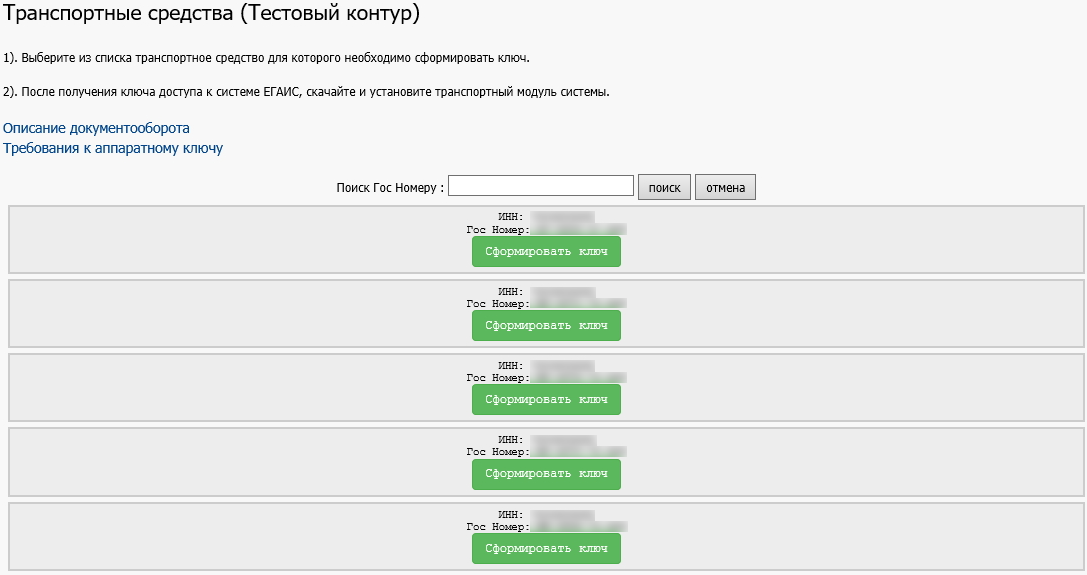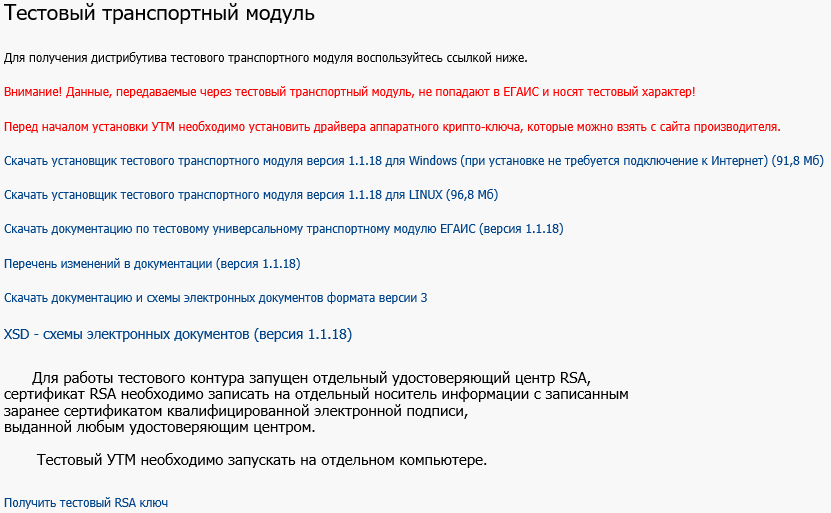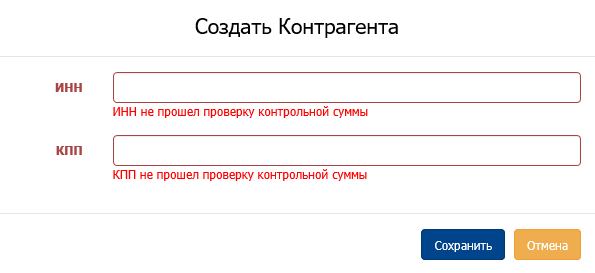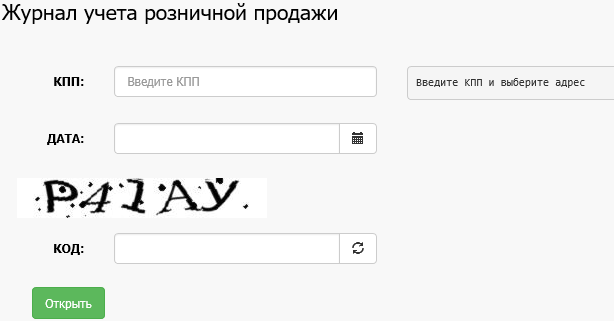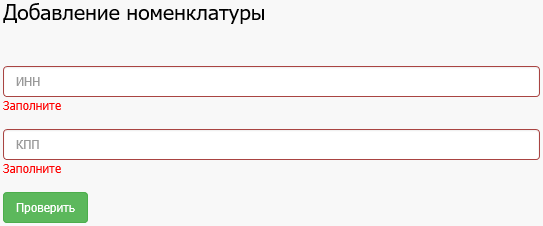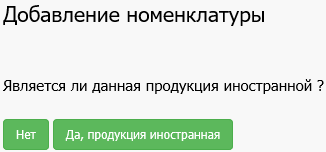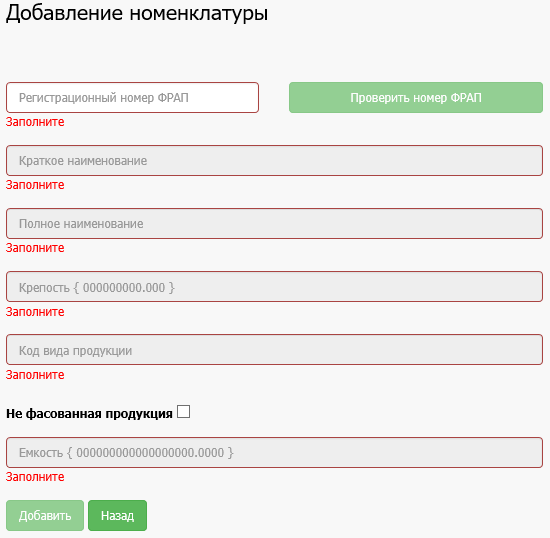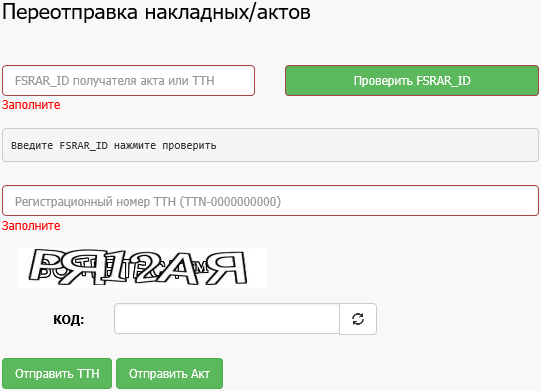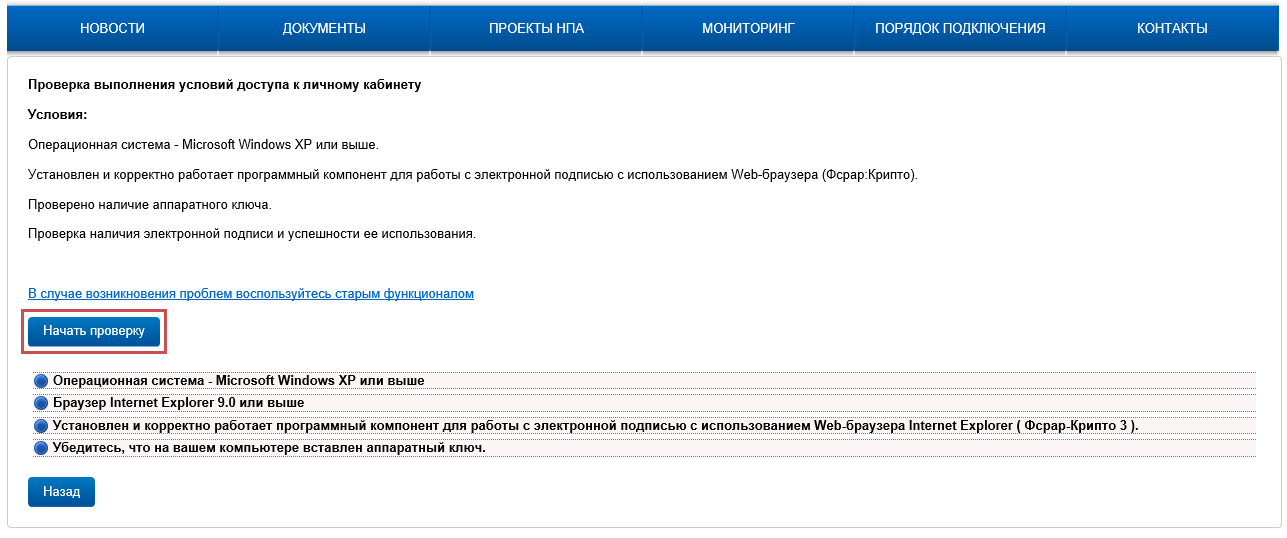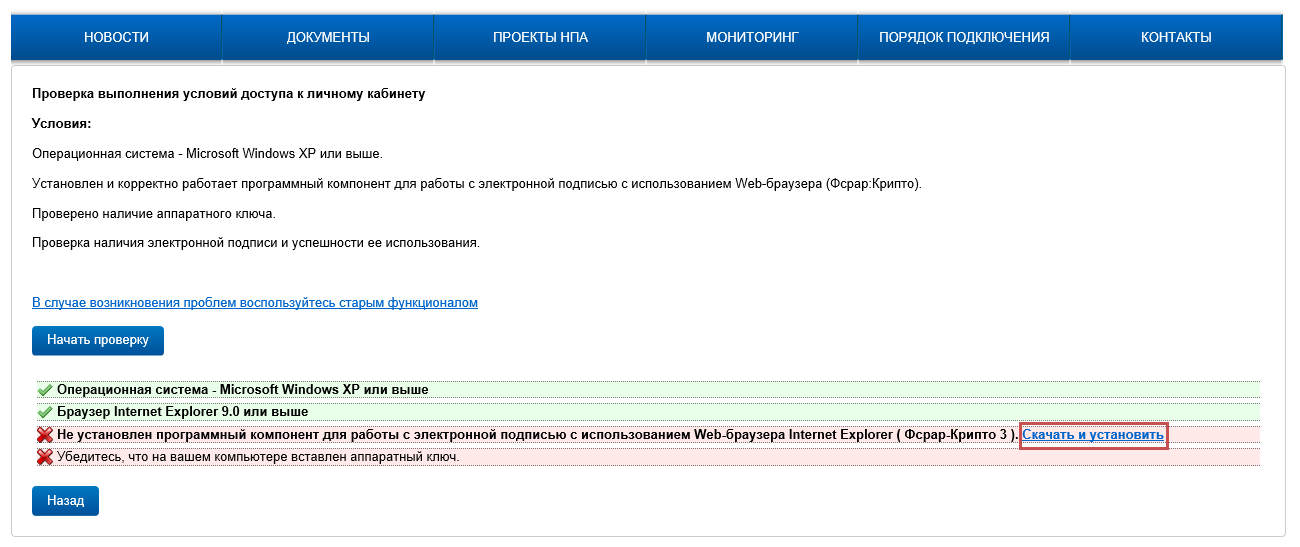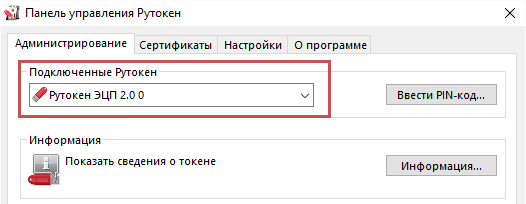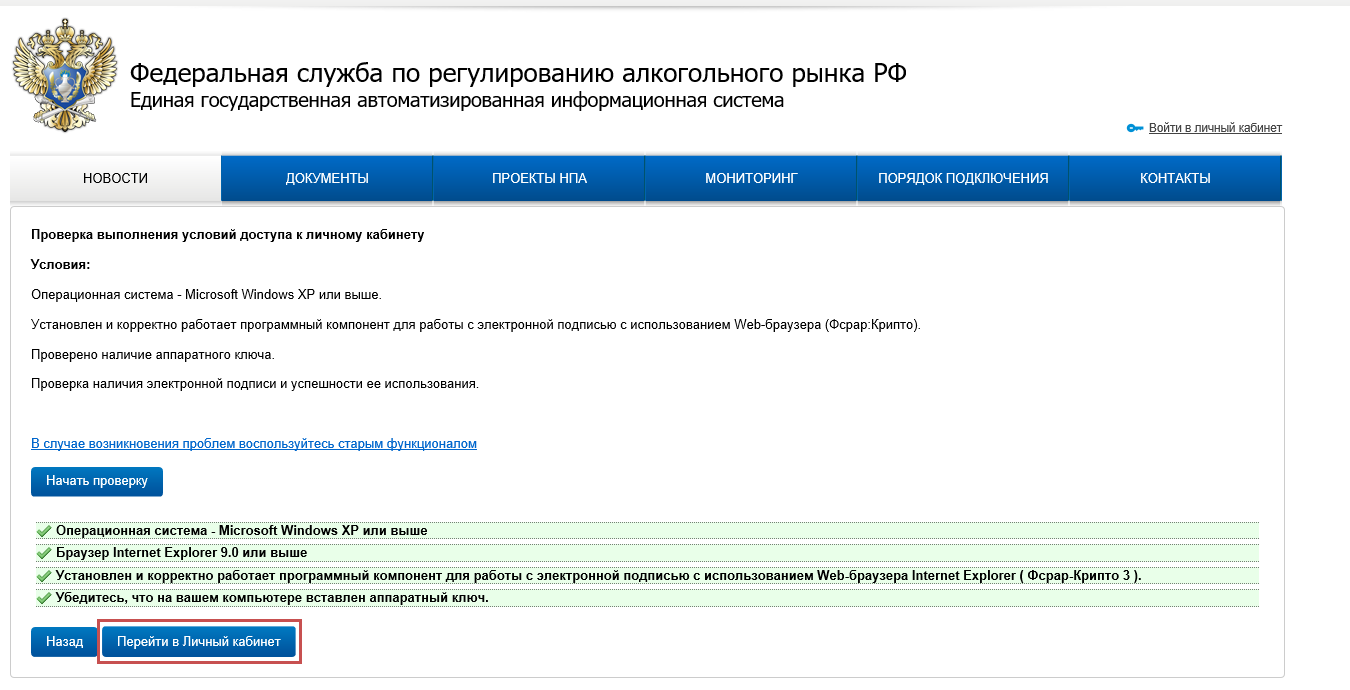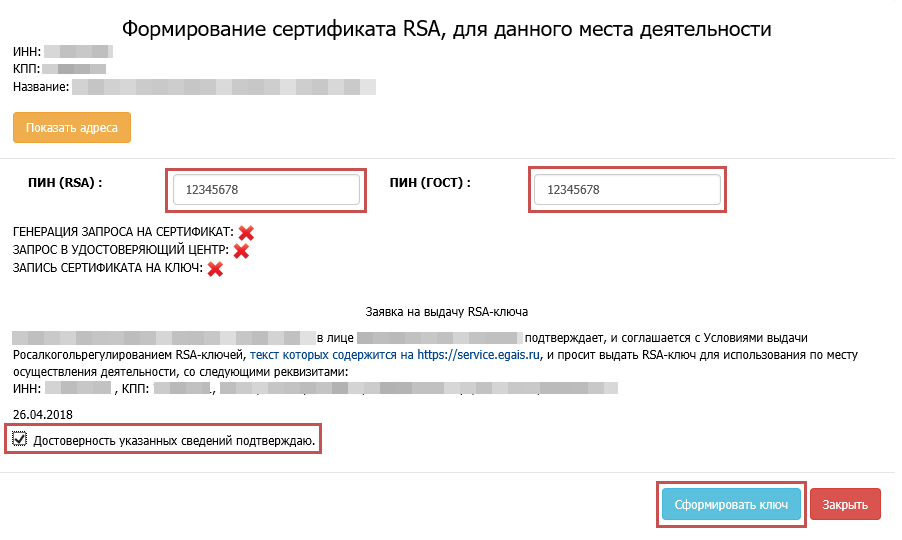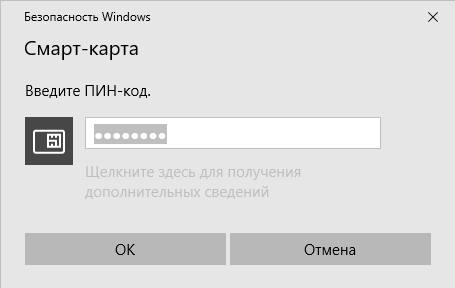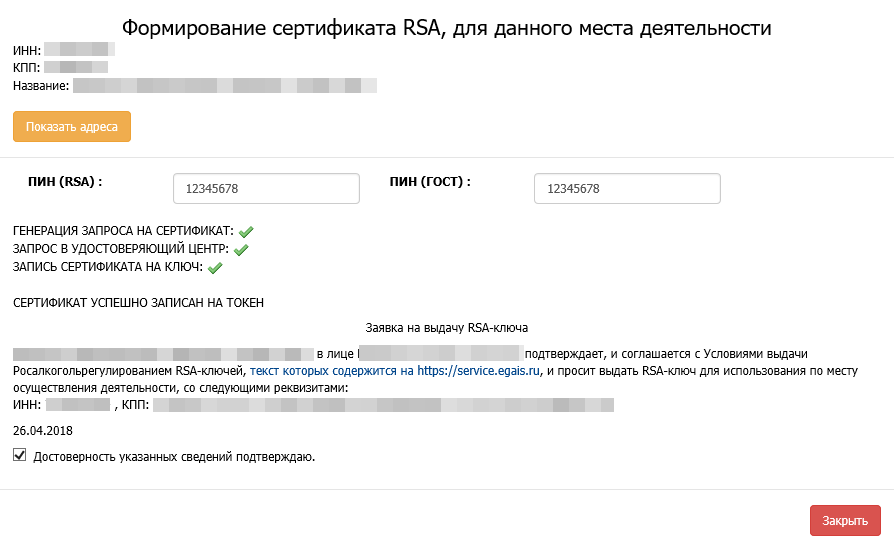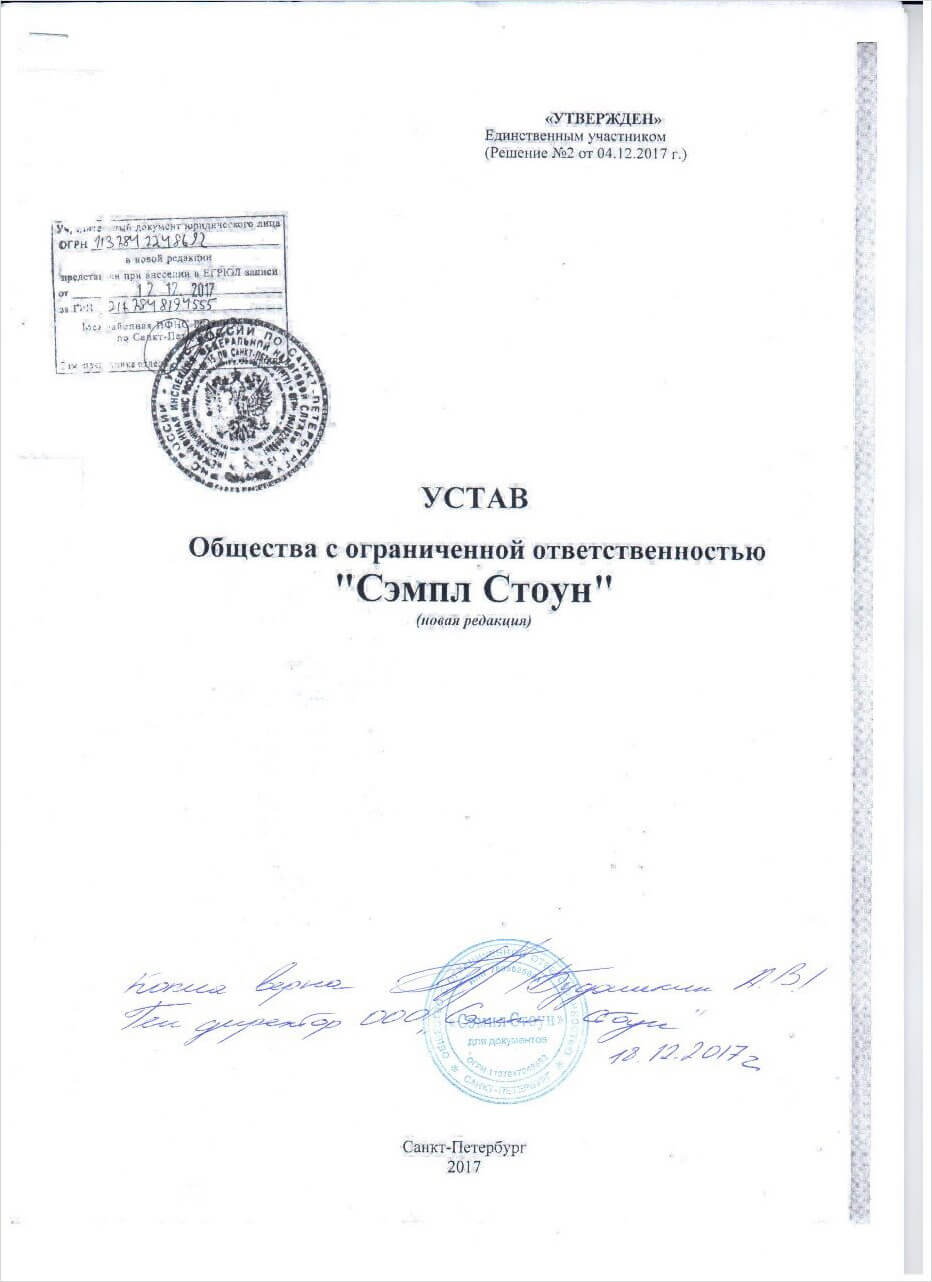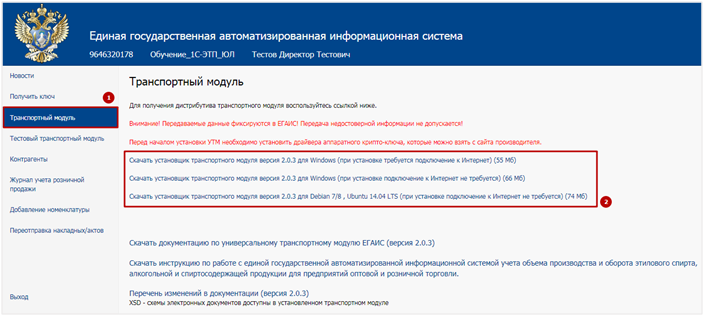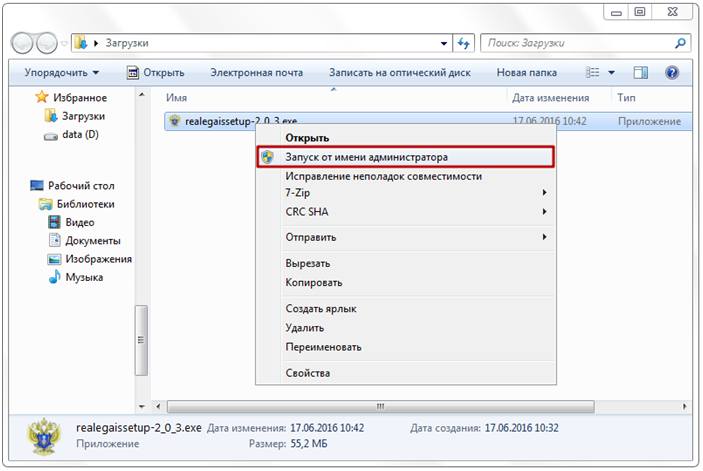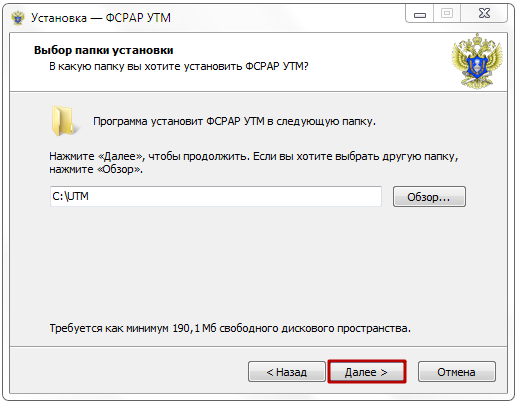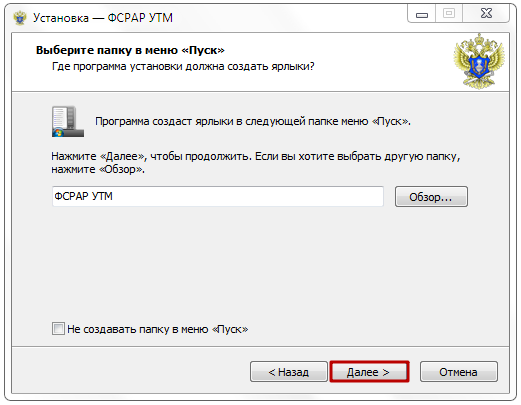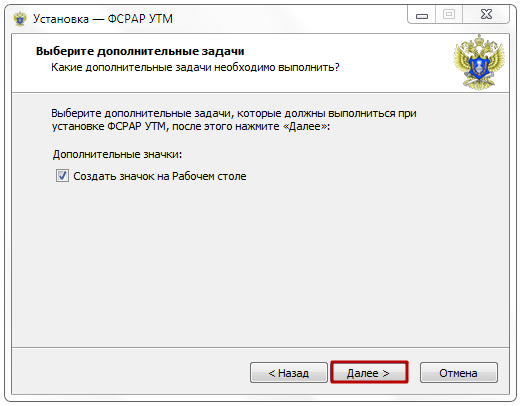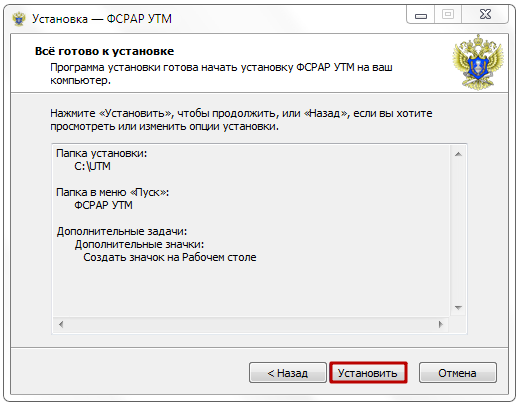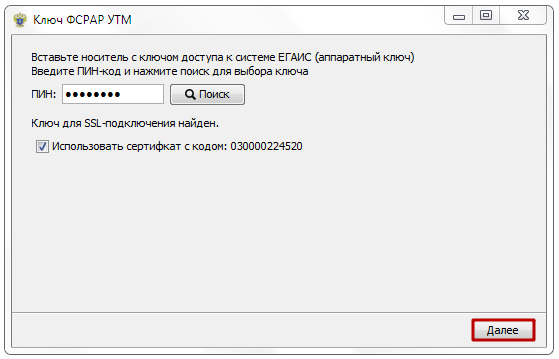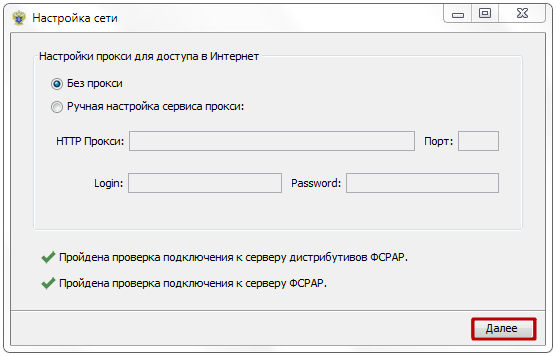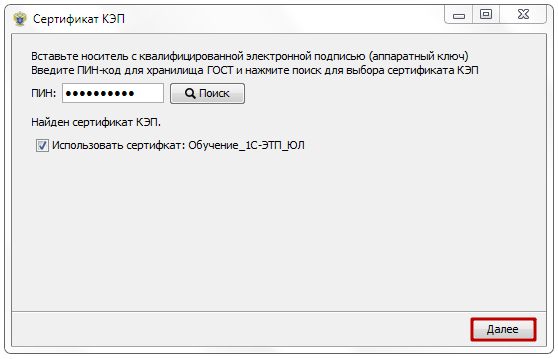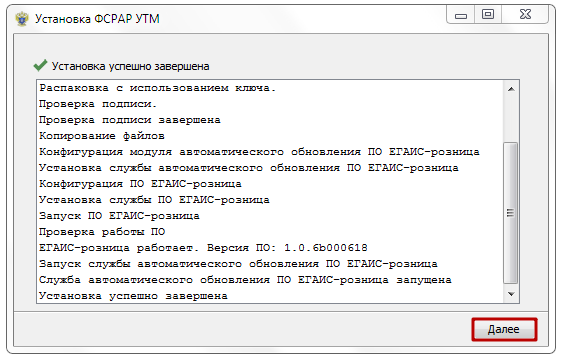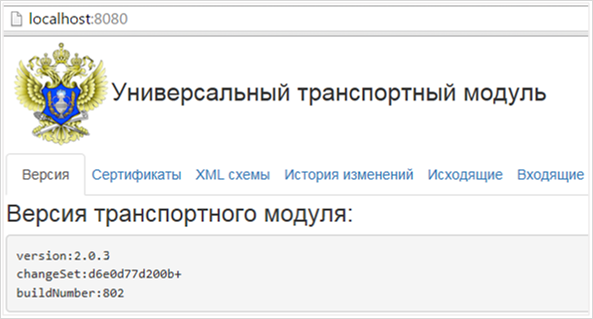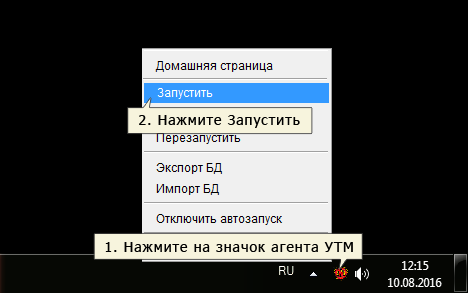пин код для входа в личный кабинет егаис
Инструкция по подключению к ЕГАИС
Как установить ЕГАИС для Розницы?
Для подключения к ЕГАИС Розница (в части подтверждения факта закупки) необходимо:
1. Приобрести квалифицированную электронную подпись на носителе JaCarta или Рутокен ЭЦП 2.0
2. Установить Единый клиент JaCarta или Драйвера на Рутокен ЭЦП 2.0 в соответствии с разрядностью Вашей операционной системы (32-х или 64-х разрядной).
3. Установить JAVA последней версии.
4. Установить компонент «Фсрар-Крипто 2»
5. Наличие браузера INTERNET EXPLORER версии 9 и выше.
Порядок установки:
1. Зайти на сайт egais.ru через INTERNET EXPLORER и нажать «Войти в личный кабинет», далее необходимо нажать «Ознакомиться с условиями и проверить их выполнение».
2. Нажмите «Начать проверку».
3. Если выскочит окно (см. рис. ниже), поставьте галку и нажмите «RUN».
4. Если при проверке прошли не все этапы, скачайте и установите предложенные программные компоненты.
5. После удачной проверки системы, появится кнопка «Перейти в личный кабинет«, нажмите ее.
6. Введите ПИН код контейнера, где у Вас записан КЭП для ЕГАИС (по умолчанию ПИН код 0987654321).
7. Нажмите «показать сертификаты«, далее выберете «сертификат вашей организации» и Вы попадете в личный кабинет ЕГАИС.
8. В личном кабинете Вам необходимо получить дополнительный RSA сертификат, для идентификации в ЕГАИС и защищенного соединения с сервером.
9. Перейдите в раздел «Получить ключ«.
9. Выберете подразделение, для которого хотите сформировать сертификат и нажмите «Сформировать ключ«.
[warning]Обращаем внимание, что связка ИНН-КПП для каждого подразделения должна быть уникальной.[/warning]
Если у Вас несколько подразделений, то производить генерацию RSA ключа нужно для каждого подразделения на отдельном носителе JaCarta с КЭП.
Если Ваше подразделение не отображается или отображается с неправильными реквизитами, Вам необходимо обратиться в лицензирующий орган вашего региона, с просьбой добавить подразделение (по месту осуществления деятельности) в реестр лицензий ФСРАРа.
Если Вашей организации нет в списке, значит Ваша организация не имеет лицензии на продажу алкоголя или Вы ИП.
Чтобы добавить организацию или ИП и получить на нее RSA ключ, необходимо добавить ее в разделе «Контрагенты«.
10. На следующем окне так же нажмите «Сформировать ключ»
11. Введите ПИН код PKI (по умолчанию ПИН код 11111111).
12. В результате на JaCarta запишется RSA ключ.
Сообщите номер RSA ключа ЕГАИС своим поставщикам.
Чтобы посмотреть номер ключа RSA:
— откройте утилиту «Единый клиент JaCarta«.
— Нажмите перейти в «режим администрирования» в нижнем левом углу.
— Перейдите на вкладку PKI.
14. Запустите скаченный файл установки транспортного модуля ЕГАИС (УТМ) и нажмите далее.
По умолчанию УТМ устанавливается на диск «С», лучше путь установки не менять.
EGAIS-HELP.RU
Обновления.
1. Введение.
В инструкции содержится информация о том, как настроить доступ в личный кабинет ЕГАИС, а также будут рассмотрены все его возможности: получение RSA сертификата для организации, ИП и транспортного средства, добавление контрагентов и номенклатуры, выгрузка журнала розничной продажи, переотправка ТТН и актов.
Перед настройкой доступа к личному кабинету ЕГАИС, нужно убедиться, что для аппаратного ключа Рутокен ЭЦП 2.0 или JaCarta-2 SE установлен соответствующий драйвер (Панель управления Рутокен или Единый клиент JaCarta), а также записан и действует ГОСТ сертификат, полученный в аккредитованном удостоверяющем центре (УЦ):
2. Настройка доступа в личный кабинет ЕГАИС.
Доступ в личный кабинет возможен при соблюдении следующих условий:
Для проверки выполнения условий нужно открыть сайт ЕГАИС по адресу http://egais.ru и в правом верхнем углу перейти по ссылке «Войти в личный кабинет»:
Далее нужно нажать кнопку «Ознакомиться с условиями и проверить их выполнение»:
В случае, если какие-либо программные компоненты не были установлены, то после проверки появятся ссылки для их скачивания:
Все необходимые программы можно также скачать на этом сайте в разделе «Полезный софт».
При выполнении проверки может появиться всплывающее окно с запросом запуска надстройки в нижней части страницы. Нужно нажать кнопку «Разрешить» и повторно выполнить проверку условий:
Если все условия выполнены, нужно нажать кнопку «Перейти в Личный кабинет»:
В поле нужно ввести ПИН-код ГОСТ аппаратного ключа:
Пользовательские ПИН-коды по умолчанию для Рутокен ЭЦП 2.0:
Пользовательские ПИН-коды по умолчанию для JaCarta-2 SE:
После ввода ПИН-кода нужно нажать кнопку «Показать сертификаты» и щёлкнуть по изображению сертификата:
Появится страница личного кабинета ЕГАИС. Справа в меню можно выбрать различные разделы:
3. Получение ключа доступа (RSA сертификата) для организаций и ИП.
Для каждого обособленного подразделения организации, а также ИП, формируется уникальный ключ доступа, который используется УТМ для защищённого соединения с ЕГАИС.
Чтобы получить такой ключ для продуктивного контура нужно перейти в раздел «Получить ключ доступа». В данном разделе содержатся ссылки на различную документацию, а также отображаются все зарегистрированные места осуществления деятельности. Для каждого места можно сформировать RSA сертификат и перенести остатки на другой КПП:
Если нужное подразделение организации или ИП не отображается в списке, то его можно добавить в разделе «Контрагенты».
Для формирования ключа доступа нужно нажать кнопку «Сформировать ключ» и в появившемся окне указать ПИН-коды RSA и ГОСТ, подтвердить достоверность указанных сведений (поставить галочку) и нажать кнопку «Сформировать ключ»:
Появится еще один запрос ПИН-кода RSA, нужно его ввести и нажать кнопку «Ок»:
В течение нескольких минут сертификат будет сформирован и записан на аппаратный ключ (браузер Internet explorer на это время может зависнуть):
Для получения RSA сертификата для тестового контура ЕГАИС, нужно перейти в раздел «Тестовый транспортный модуль», в нижней части страницы развернуть список «Получить тестовый RSA ключ», выбрать нужную запись и нажать кнопку «Сформировать ключ»:
В появившемся окне нужно ввести ПИН-код RSA и нажать кнопку «Сформировать ключ»:
Появится окно, в котором нужно ещё раз ввести ПИН-код для начала процесса формирования и записи сертификата.
На аппаратном ключе должен отображаться записанный RSA сертификат. Для Рутокен ЭЦП 2.0, например, нужно запустить программу Панель управления Рутокен, перейти на вкладку «Сертификаты». В списке должен быть сертификат с именем, состоящим из 12 цифр, которые являются идентификатором организации в ФСРАР (ФСРАР ИД):
Срок действия RSA сертификата составляет 1 год. По окончании действия его нужно повторно записать.
4. Получение ключа доступа (RSA сертификата) для транспортного средства.
В разделе «Получить ключ для транспортного средства» можно записать RSA сертификаты для транспортных средств, которые используются для перевозки этилового спирта и спиртосодержащей продукции на территории РФ. Для этого нужно выбрать транспорт и нажать кнопку «Направить запрос в МРУ»:
После обработки запроса системой надпись на кнопке изменится на «Сформировать ключ». После этого можно приступить непосредственно к записи RSA сертификата для продуктивного контура, аналогично, как и для организации или ИП.
Для получения тестового RSA сертификата для транспортного средства, нужно перейти в раздел «Получить тестовый ключ для транспортного средства», выбрать из списка транспорт и нажать кнопку «Сформировать ключ» для записи сертификата на аппаратный ключ:
5. Загрузка универсального транспортного модуля (УТМ).
Ссылки для скачивания УТМ для продуктивного контура находятся в разделе «Транспортный модуль». Доступны версии для операционных систем Windows, Debian, Ubuntu. Также в этом разделе находятся ссылки на различную документацию к УТМ:
Дистрибутивы УТМ для тестового контура и документация к нему доступны в разделе «Тестовый транспортный модуль»:
Также ссылки для скачивания УТМ и документации доступны на этом сайте в разделе УТМ.
6. Добавление контрагентов.
Добавить контрагента в ЕГАИС можно в разделе «Контрагенты». Для этого нужно нажать соответствующую кнопку, заполнить и сохранить необходимые реквизиты:
После добавления контрагента, он будет отображаться в таблице. Информация о нём проверяется в ФНС. По окончанию проверки статус в таблице изменится на «Подтверждена ФНС» и контрагент будет добавлен в ЕГАИС:
7. Выгрузка журнала учёта розничной продажи.
Для розничных организаций, использующих технические средства для отправки сведений о реализуемой алкогольной продукции в ЕГАИС, автоматически формируется журнал учёта розничной продажи. Для его выгрузки необходимо перейти в раздел «Журнала учёта розничной продажи», указать КПП, дату и нажать кнопку «Открыть»:
В остальных случаях данный журнал введётся вручную или с использованием сторонних программных средств.
8. Добавление номенклатуры.
Для добавления номенклатуры в справочник алкогольной продукции ЕГАИС нужно предварительно зарегистрировать её в Федеральном реестре алкогольной продукции (ФРАП) для получения регистрационного номера (кода реестра). После этого в разделе «Добавление номенклатуры» нужно указать ИНН и КПП и нажать кнопку «Проверить»:
Далее необходимо выбрать, является ли продукция иностранной:
На следующем этапе нужно внести информацию о новой продукции:
Для этого нужно указать регистрационный номер ФРАП и нажать кнопку «Проверить номер ФРАП». После проверки номера в поля «Полное наименование» и «Код вида продукции» автоматически загрузится информация из ФРАП. Останется только заполнить поля «Краткое наименование», «Крепость» и, в случае, если продукция является фасованной, «Ёмкость».
9. Переотправка ТТН и актов.
Для повторного получения ТТН или акта по ней необходимо перейти в раздел «Переотправка накладных/актов», в котором достаточно указать ФСРАР ИД получателя документа и идентификатор ТТН в ЕГАИС:
После этого нужно нажать кнопку «Отправить ТТН» или «Отправить акт» для повторного получения ТТН или акта соответственно.
10. Заключение.
В данной инструкции были подробно описаны все основные возможности личного кабинета ЕГАИС на данный момент. По мере внесения различных изменений в его функциональность, данная статья будет обновляться.
Как зайти в личный кабинет ЕГАИС?
Периодически у участников рынка оборота алкогольной продукции бывает необходимость войти в личный кабинет ЕГАИС, например для регистрации контрагента, получения транспортного ключа ЕГАИС (RSA), перезапроса накладных, контроля журнала учета розничных продаж и пр.
Задача вроде простая, а у пользователей системы возникают сложности с доступом в личный кабинет, поскольку делают они это не ежедневно, уследить за актуальными обновлениями программ не могут.
В этой статья я постараюсь описать порядок действий, которые необходимо выполнить, чтобы успешно зайти в личный кабинет.
Подготовка рабочего места
Для того чтобы войти в личный кабинет нужно выполнить ряд условий и рекомендаций:
Проверить версию MS Windows можно через свойства компьютера. Обычно комбинация клавиш на клавиатуре Windows+Pause выдаст окошко с версией системы.
Мы рекомендуем обновлять браузер до последней актуальной версии (на момент написания статьи это Internet Explorer версии 11).
Важно! Установку или обновление драйверов носителей для ЕГАИС нужно производить только при остановленном УТМ!
Для запуска плагина требуется дополнительная настройка браузера Internet Explorer, в частности необходимо добавить сайт service.egais.ru в «Надежные сайты» (вкладка «Безопасность»), а также на вкладке «Конфиденциальность» разрешить использование файлов cookie и показывать всплывающие окна.
Вход в личный кабинет ЕГАИС
Для входа в личный кабинет переходим на сайт системы: https://service.egais.ru/checksystem/check
Нажимаем кнопку «Начать проверку» и должны получить такой результат:
Если какой то пункт не прошел проверку, то исправляем ошибки до получения положительного результата:
Не прошли проверку установленного плагина ФСРАР Крипто?
Убедитесь, что Вы используете браузер именно Internet Explorer. Многие пользователи путают его с Edge (новый браузер, которые входит по умолчанию в состав Windows). Парадоксально, но браузер Edge проходит проверку браузера, а плагин ФСРАР Крипто 3 в нем никогда не запустится.
Убедитесь, что ключик для ЕГАИС подключен к вашему компьютеру. Плагин не пройдет проверку, если ключ для ЕГАИС не подключен.
Имейте ввиду, что если Вы после установки ФСРАР Крипто 3 удалили старые версии плагинов, то версию 3 тоже надо будет удалить и поставить заново!
Итак, по всем строкам мы прошли проверку и загорелась кнопка «Перейти в Личный кабинет»? Нажимаем!
Система просит ввести пин-код от носителя.
Нажимаем кнопку «Показать сертификаты» и выбираем сертификат с нашими данными.
Если все сделали правильно, то Вы должны зайти в Личный кабинет ЕГАИС.
Что-то пошло не так? Вас перекинуло на главную страницу сайта ЕГАИС? Бывает такое. Описывать долго почему это происходит, поэтому просто повторите вход в личный кабинет (в правом верхнем углу сайта ссылка «Вход в личный кабинет«), со второй попытки обычно все проходит нормально!
Пин код для входа в личный кабинет егаис
Генерация RSA-ключей на устаревших версиях Драйверов Рутокен может привести к проблемам с целостностью сертификатов на носителе.
Вход в личный кабинет ЕГАИС
Зайдите на сайт http://egais.ru/ (Internet Explorer 9.0 или выше) и перейдите по ссылке «Войти в личный кабинет».
Нажмите кнопку «Ознакомиться с условиями и проверить их выполнение»
Проверьте, что Рутокен ЭЦП 2.0 вставлен и нажмите кнопку «Начать проверку»
Если во время проверки выполнения условий для подключения к личному кабинету возникла ошибка «Не установлен программный компонент для работы с электронной подписью с использованием Web-браузера Internet Explorer (Фсрар-Крипто 3)«, выполните действия, указанные в инструкции ниже:
Скачайте и установите компонент «ФСРАР-Крипто 2».
Перед установкой ФСРАР Крипто 3 закройте все окна браузера Internet Explorer.
После успешной установки повторно зайдите на сайт http://egais.ru/ и повторно пройдите проверку выполнения условий доступа к личному кабинету.
Если ошибка сохранилась, воспользуйтесь рекомендациями, описанными в этой статье.
Если во время проверки выполнения условий для подключения к личному кабинету возникла «Не обнаружен аппаратный ключ. Перед следующей проверкой вставьте аппаратный ключ. (возможно не установлены драйверы аппаратного ключа, скачайте с сайта производителя аппаратного ключа)«, выполните действия, указанные в инструкции ниже:
— в USB-порт вставлен ключевой идентификатор модели Рутокен ЭЦП 2.0
— светодиод на ключе Рутокен ЭЦП 2.0 горит
— ключевой идентификатор Рутокен определяется в «Панели управления Рутокен» в поле «Подключенные Рутокен»
Проверка условий должна завершиться успехом.
Нажмите кнопку «Перейти в Личный кабинет».
Получение RSA-ключа
RSA-ключ успешно записан на Рутокен ЭЦП 2.0.
Можно устанавливать Универсальный транспортный модуль.
Как подключиться к ЕГАИС
Продавцы алкоголя — водки, пива и даже медовухи — должны работать в ЕГАИС. Это всероссийская база данных, которая контролирует производство и продажу алкоголя. Мы расспросили двух владельцев баров — Александра Березина (пивотека Hophead) и Алексея Свиридова (бургерная «Салют» и бар Showme), как они подключались к ЕГАИС. Всё записали и делимся с вами.
Государство придумало ЕГАИС, чтобы контролировать путь каждой бутылки от производства до покупателя — и так избавиться от подделок алкоголя. Когда поставщик привозит ящик водки, вы принимаете накладную — так сообщаете ЕГАИС, что водка у вас. Если какая-то бутылка разбилась, оформляете акт списания — говорите системе, что больше такой бутылки нет. Когда продаёте, онлайн-касса формирует чек — система узнаёт, что водка из магазина перешла к покупателю. Путь бутылки закончился — государство проконтролировало этот путь. Если в цепочку попадёт подделка, её сразу вычислят, а продавцов оштрафуют.
Штраф физическим лицам — до 15 000 ₽;
Юридическим лицам — от 150 000 до 200 000 ₽.
Чтобы продавать алкоголь, надо научить онлайн-кассу отправлять в ЕГАИС накладные и чеки. Для этого нужно купить крипто-ключ с электронной подписью, зарегистрироваться на сайте egais.ru, сформировать защитный ключ RSA, установить УТМ — Универсальный транспортный модуль. А если торгуете крепким алкоголем, обзавестись кое-каким оборудованием. Объясняем по шагам.
1. Покупаем крипто-ключ с электронной подписью
Цена: 1500—2000 ₽ за ключ, 2000—2500 ₽ за подпись.
Срок оформления: один рабочий день после оплаты.
Крипто-ключ — это специальная флешка, с помощью которой вы будете входить в ЕГАИС. На крипто-ключ нужно записать КЭП — квалифицированную электронную подпись (другие названия — ЭЦП или ЭП). Она нужна, чтобы подписывать файлы: накладные, чеки и акты. Если у вас уже есть ЭЦП — уточните в компании, которая ее оформила, подойдет ли она для ЕГАИС.
Самые распространенные крипто-ключи — JaCarta SE и Rutoken ЭЦП 2.0. Выбирайте любой: различия ни на что не влияют
Самые распространенные крипто-ключи — JaCarta SE и Rutoken ЭЦП 2.0. Выбирайте любой: различия ни на что не влияют
Если у вас несколько точек, а работаете вы как ООО, вы должны купить ключи для каждой. ИП может зарегистрировать одну подпись, даже если торгует на нескольких точках.
Ключи с подписями продает уполномоченный орган — ФГУП «Центринформ». Если в вашем городе нет филиала «Центринформа», значит, есть компания-партнер — Удостоверяющий центр с лицензией на выдачу КЭП. Посмотрите список таких организаций на Едином портале электронной подписи РФ. Вы можете купить ключ отдельно у производителей, но проще заказать комплектом в «Центринформе» — всё равно поедете туда за подписью.
Чтобы получить ключ, зарегистрируйтесь на сайте «Центринформа», выберите офис обслуживания, сделайте заказ и оплатите счет. После оплаты позвоните в офис и договоритесь о визите. Можете пойти лично или отправить курьера с доверенностью, но только если у вас есть печать: без печати не сделать доверенность. Если вы ИП и не делали печати, придется идти самому.
Ко встрече подготовьте документы — скачайте их на сайте «Центринформа», когда будете заказывать подпись:
Распечатайте каждый документ на листе А4: один документ — один лист. Подпишите и поставьте печать. В дополнение к ним подготовьте документы по списку ниже.
Филиалам юрлиц — в дополнение к основному списку:
Индивидуальным предпринимателям с печатью:
Индивидуальным предпринимателям без печати:
Как заверять документы
— Руководитель компании. В дополнение ко всем документам принесите выписку из ЕГРЮЛ: в ней указано имя руководителя.
— Главный бухгалтер или сотрудник отдела кадров. Принесите копию приказа о назначении сотрудника, заверенную руководителем или самим сотрудником.
— Любой сотрудник компании. Принесите копию приказа о назначении сотрудника и копию приказа о наделении сотрудника правом заверения документов. Копии заверяет сам сотрудник или руководитель.
— Курьер, который получает КЭП. Дайте ему доверенность от компании, дающую право заверять документы. Пусть возьмет оригинал и заверенную копию: оригинал он просто покажет, а копию сдаст в «Центринформ». Заверить копию может сам курьер.
Если вы ИП с печатью, документы можете заверить сами. Если печати нет, придется заверять документы у нотариуса.
На каждой странице копии напишите «Копия верна», укажите должность и дату заверения, поставьте печать и подпись с расшифровкой
На каждой странице копии напишите «Копия верна», укажите должность и дату заверения, поставьте печать и подпись с расшифровкой
Вы можете не заверять каждую страницу, а прошить документ и заверить место, в котором заклеили узел. Печать должна частично стоять на наклейке — так сотрудник «Центринформа» убедится, что никто не добавил в подшивку лишние документы.
Все копии, кроме паспорта, действительны месяц. Копия паспорта — только три дня
Все копии, кроме паспорта, действительны месяц. Копия паспорта — только три дня
В «Центринформе» вам выдадут крипто-ключ с КЭП и пин-коды, чтобы подключиться к ЕГАИС. Их два: для PKI-части и для ГОСТ-части — ЕГАИС сам скажет, когда какой вводить. Если вы не получили пин-коды, воспользуйтесь стандартными:
Больше о стандартных пин-кодах для разных носителей — в статье на «Контуре»
Теперь вы должны активировать крипто-ключ. Перед этим проверьте, что ваш компьютер соответствует минимальным техническим требованиям:
| Процессор | Процессор х32 с частотой 1,8 ГГц и выше |
| Оперативная память | 2 Гб и более |
| Выход в интернет | Ethernet, 100/1000 Мбит/с, разъем RJ45 |
| Объем жесткого диска | Не менее 50 Гб |
| Операционная система | Windows 7 Starter и выше |
| Общесистемное ПО | Java 8 и выше |
Вставьте крипто-ключ в компьютер. Запустите программу активации — её выдаст продавец ключа. Если не выдал — можете скачать:
Не вынимайте ключ, пока не закончите активацию.
Вы должны обновлять КЭП каждый год, то есть каждый год платить за него. Можете сэкономить на флешке, записав новую КЭП на старый крипто-ключ.
Чтобы продлить КЭП, свяжитесь с обслуживающей компанией по телефону или оставьте заявку в электронном виде. Заявку будут обрабатывать несколько дней, поэтому лучше продлить заранее. Так вы не потеряете продажи из-за того, что КЭП еще не продлили.
2. Формируем защитный ключ RSA
RSA-ключ — это сертификат для защищенного соединения с ЕГАИС. Он записывается на ваш крипто-ключ через сайт egais.ru. Это бесплатно.
Чтобы сформировать ключ RSA, зарегистрируйтесь на сайте egais.ru. Войдите в личный кабинет с помощью КЭП и нажмите «Показать сертификаты». На экране появятся сертификаты с данными о ваших точках продаж: ИНН, КПП, ФИО руководителя и имейл. Они понадобятся для записи RSA-ключа.
Перейдите в раздел «Получить ключ». На экране появится список точек продаж, которые вы указали при регистрации. Выберите из списка точку, для которой предназначен крипто-ключ, и нажмите «Сформировать ключ». После этого система попросит ввести пин-код PKI. Пин-код по умолчанию — 1111111111 (восемь единиц). RSA-ключ будет записан на ваш крипто-ключ.
3. Устанавливаем УТМ
Для связи с ЕГАИС нужна специальная программа — УТМ. Программу можно поставить на компьютер, но тогда его надо всё время держать рядом с кассой — это неудобно, если на прилавке мало места. Если это ваш случай, можете купить УТМ-хаб — специальный мини-компьютер для УТМ. Сам УТМ скачайте бесплатно в личном кабинете на сайте ЕГАИС.
1. Перейдите в раздел «Транспортный модуль», выберите вариант программы для вашей операционной системы и нажмите «Скачать установщик транспортного модуля».
2. Найдите установщик в загрузках, кликните правой кнопкой и выберите опцию «Запуск от имени администратора».
4. Выберите папку для установки программы и нажмите «Далее».
5. Выберите, где создать ярлык, и нажмите «Далее».
6. Поставьте галочку, если хотите создать ярлык на Рабочем столе, и нажмите «Далее».
7. Нажмите кнопку «Установить».
8. В окне «Ключ ФСРАР УТМ» введите пин-код PKI. Пин-код по умолчанию — 1111111111 (восемь единиц). Нажмите «Поиск». Выберите ваш сертификат и нажмите «Далее».
9. Если вы используете прокси, укажите настройки сервера. Если не используете, жмите «Без прокси» и «Далее».
10. Введите пин-код части ГОСТ и нажмите «Поиск». По умолчанию — 0987654321. Выберите ваш сертификат и нажмите «Далее».
12. Откройте браузер. В адресной строке введите localhost:8080. Если увидите это сообщение, значит УТМ установлен правильно.
13. На компьютере УТМ надо запускать специально. Вставьте крипто-ключ в компьютер, нажмите правой кнопкой мыши на значок УТМ и выберите опцию «Запустить».
Если вы купили УТМ-хаб, он сам запустит программу — ничего делать не надо. Кроме того, УТМ можно запускать через товароучетную программу, поддерживающую связь с ЕГАИС — 1С, «Мой склад» или другие.
4. Покупаем дополнительное оборудование
Если торгуете крепкими напитками, вы должны учитывать каждую бутылку. Для этого понадобится 2D-сканер, который умеет читать QR-коды. Если торгуете слабым алкоголем, учитывать каждую бутылку не нужно — достаточно 1D-сканера.
Проверьте, насколько стабильно работает интернет. Если сигнал плохой, система будет работать неправильно. Если же в системе будет что-то не учтено, это грозит штрафом, и сослаться на плохое качество связи не получится. Лучше подключить компьютер через кабель Ethernet, а не через wi-fi.
Подытожим
Каждый продавец спиртного должен отчитываться о закупках и продажах в ЕГАИС, иначе торговля будет нелегальной. Чтобы подключиться и начать работать с ЕГАИС, вы должны:
1. Купить крипто-ключ и записать на него Квалифицированную электронную подпись.
2. Подключить крипто-ключ к компьютеру и и активировать его.
3. Зарегистрироваться на сайте egais.ru и войти в личный кабинет с помощью КЭП.
4. На сайте сформировать RSA-ключ, который также запишется на крипто-ключ.
5. Скачать и установить на компьютер Универсальный Транспортный Модуль (УТМ).
6. Запустить УТМ через товароучётку.
7. Продавцам крепкого алкоголя, которые отчитываются не только о закупках, но и о продажах — иметь 2D-сканер.
8. Обеспечить стабильный доступ к интернету.